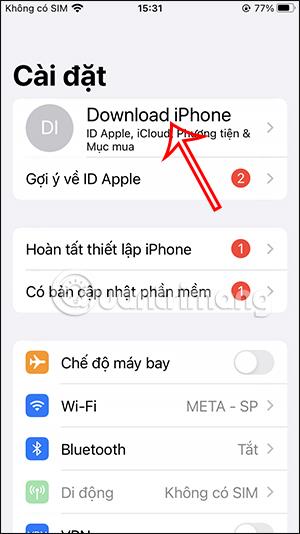Den nylige iOS 16 beta 3-versjonen har gitt funksjonen til å dele iPhone-bildebiblioteker med iCloud-kontoer, deling med opptil 6 personer i en familie når vi bruker familiedelingsfunksjonen. Å dele bilder via AirDrop på iPhone er ikke lenger rart for brukere. Men med denne funksjonen vil antallet personer som deler, øke. Artikkelen nedenfor vil veilede deg om deling av bildebiblioteker på iPhone.
Instruksjoner for deling av fotobiblioteker på iPhone
Trinn 1:
Klikk først på Innstillinger på iPhone og klikk deretter på iCloud-kontonavnet ditt . Deretter vil brukeren klikke på alternativet Familiedeling .


Steg 2:
Klikk deretter på Fortsett for å bruke denne funksjonen. Her vil du klikke på Inviter andre til å søke etter personer som vil dele bildebiblioteket på iPhone. På dette tidspunktet vil du velge hvordan du inviterer andre, du kan velge AirDrop for å koble til raskere.
Du kan invitere opptil 5 personer til å legge til i familielisten din.



Trinn 3:
Når det er koblet til, vil det medlemmet motta en invitasjon fra din iPhone, og de må klikke på Godta for å bli lagt til denne familielisten. Klikk på Ferdig for å fullføre invitasjonsoperasjonen.

Trinn 4:
Få tilgang til albumet på iPhone og finn bildet du vil dele. Vi kan klikke for å velge flere bilder vi vil dele . Klikk deretter på deleikonet nederst til venstre på skjermen for å dele.


Trinn 5:
Fortsett å klikke Del i album . Her skriver du inn navnet på albumet du vil dele på iPhone , og klikk deretter Neste . Deretter klikker du på plussikonet for å legge til familiemedlemmer for å dele bildebiblioteket. Når du har lagt til medlemmer, klikker du på Opprett for å dele fotoalbumet.